xp系统下怎样将Word横表改为竖表
更新时间:2024-02-09 12:28:53作者:bianji
一位windowsxp系统用户在使用Word应用时,想要把里面的横表完全变为竖表,可是操作了很久都没有成功。该怎么办呢?下面,小编就为大家分享windowsxp系统下将Word横表改为竖表的详细方法。
具体如下:
1、首先我们打开Wrod,制作出横向表格,如果有表格就不用自己制作了。

2、选中整个表格,点击鼠标右键,点击“复制”。

3、打开Excel软件,把之间复制的表格粘贴上去。
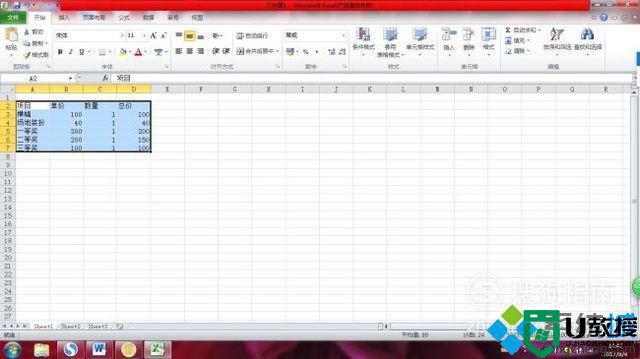
4、选中刚刚粘贴过来的表格,再次点击“复制”。

5、找一个空白的单元格单击鼠标右键,选择“选择性粘贴”里的"转置"。
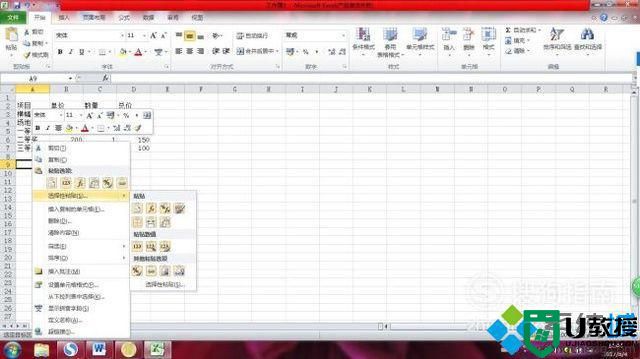
6、把转置好的表格再次复制粘贴到原来的word文档中。
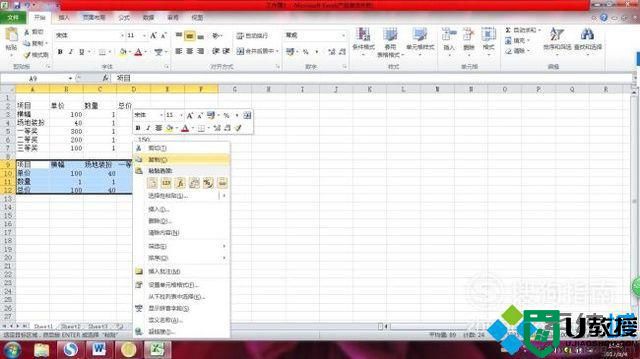
7、把最后一行的行距拉宽。
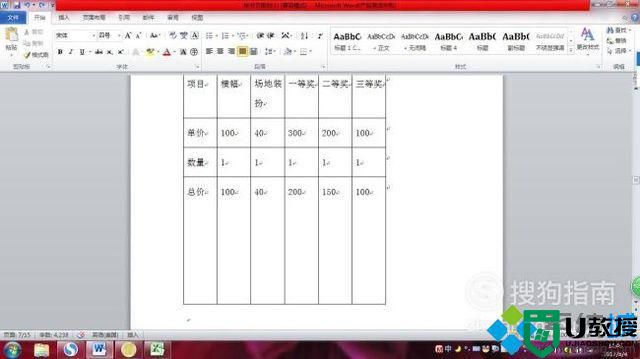
8、选中整个表格,单击鼠标右键,选择“平均分布各行”。
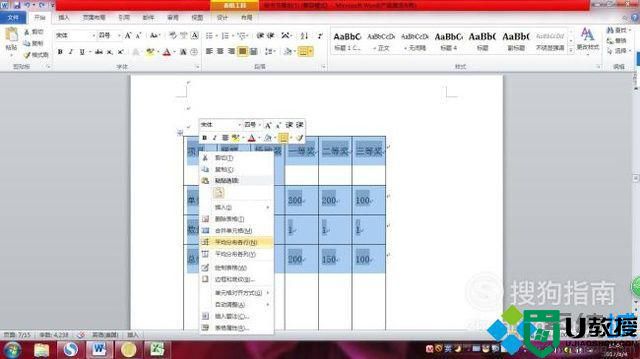
9、操作完后再次选中整个表格,点击“页面布局”的“文字方向”,选择“垂直”。
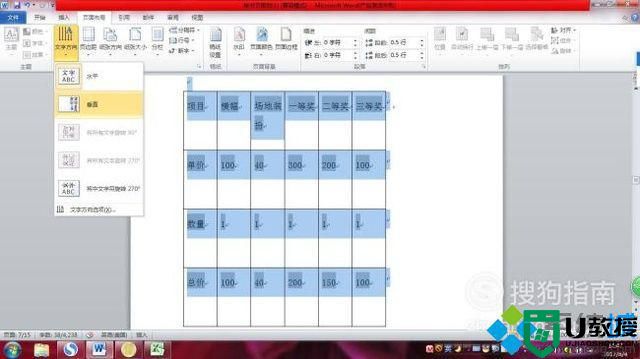
10、这样之前的横表就完全变为竖表了。
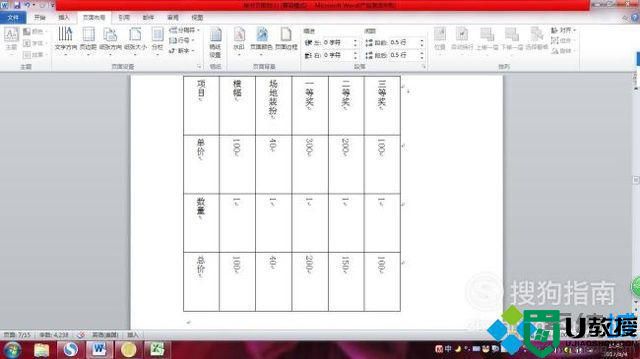
xp系统下将Word横表改为竖表的方法就为大家介绍到这里了。感兴趣的朋友们,都可以尝试一下!
- 上一篇: 电脑中无法打开tplogin.cn页面的解决方法
- 下一篇: win8系统显示器的颜色不正常怎么调
xp系统下怎样将Word横表改为竖表相关教程
- excel怎么把横排变竖排 excel表格如何横竖转换数据
- word文字方向怎么改成竖着的 word如何将字体方向设为竖的
- excel文字怎么竖起来 表格怎么调字体横纵向
- 注册表老是被更改怎么办?XP注册表快速备份了解一下
- 表格求和公式怎么弄 excel横向、竖排求和公式教程
- word表格断开怎样合并 word中做的表格断了如何合起来
- word断开表格怎样连上 word如何把断开的表格接上
- word表格序号自动生成1234 word表格序号下拉递增怎么弄
- pe下怎么修改注册表?pe下修改注册表图文教程
- pe下怎么修改注册表?pe下修改注册表图文教程
- 5.6.3737 官方版
- 5.6.3737 官方版
- Win7安装声卡驱动还是没有声音怎么办 Win7声卡驱动怎么卸载重装
- Win7如何取消非活动时以透明状态显示语言栏 Win7取消透明状态方法
- Windows11怎么下载安装PowerToys Windows11安装PowerToys方法教程
- 如何用腾讯电脑管家进行指定位置杀毒图解

